Ako odstrániť hudbu a videá z Amazon Fire

Prečítajte si, ako odstrániť hudbu a videá z tabletov Amazon Fire a Fire HD, aby ste získali viac miesta, upratali a zvýšili výkon.
Windows 11 od Microsoftu, nástupca Windowsu 10, je vybavený množstvom aktualizácií používateľského rozhrania. Od nepatrných, ľahko prehliadnuteľných vylepšení až po väčšie, ľahšie viditeľné rozdiely, existuje veľa zmien, ktoré treba preskúmať. Ak však čas alebo dátum vo vašom systéme Windows 11 nie sú správne, môžete to opraviť takto. Vo väčšine prípadov systém Windows automaticky synchronizuje dátum a čas. Ale ak to nefunguje, môžete to nastaviť aj manuálne.
Tu je návod, ako môžete správne nastaviť čas a dátum v systéme Windows 11, ako aj zmeniť ich formátovanie pre krátke a dlhé dátumy. Takže bez ďalších okolkov začnime hneď.
Obsah
Zmeňte čas a dátum v systéme Windows 11 manuálne
Na obrazovke Pracovná plocha kliknite pravým tlačidlom myši na miniaplikáciu „Čas a dátum“ napravo od panela úloh.
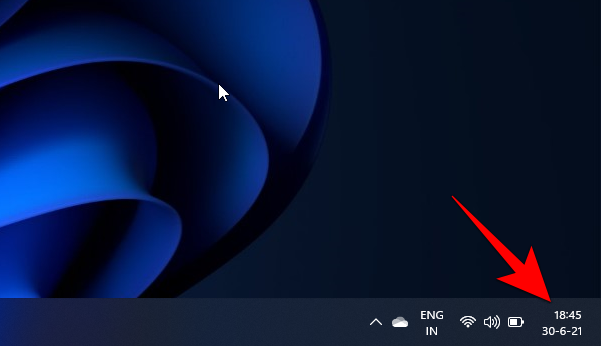
V rozbaľovacom zozname kliknite na možnosť „Upraviť dátum/čas“.
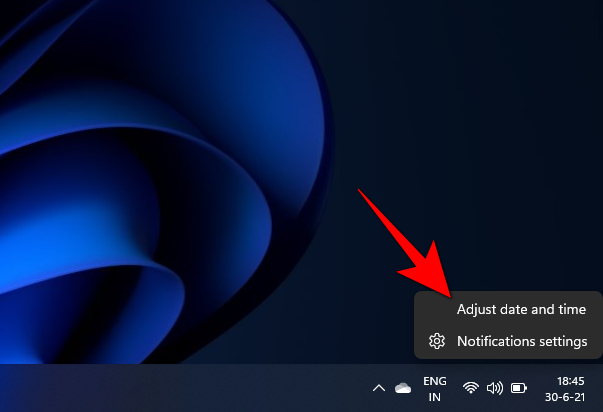
Dostanete sa na obrazovku nastavení dátumu a času. Skontrolujte, či je zapnutá možnosť 'Nastaviť čas automaticky. Ak áno, kliknutím na tlačidlo vypínača ho vypnite. Ak už bola vypnutá, prejdite na ďalší krok.
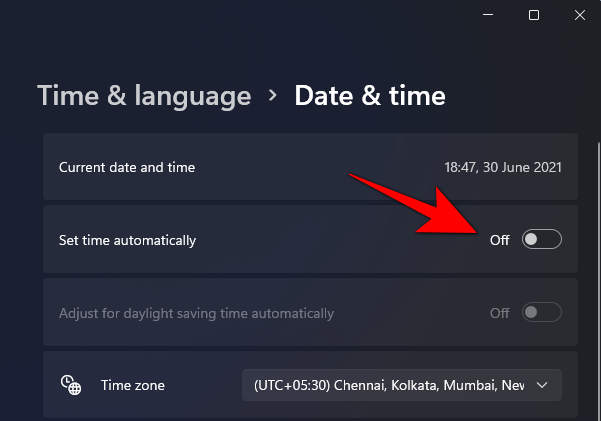
Teraz vedľa položky „Nastaviť dátum a čas manuálne“ kliknite na tlačidlo „Zmeniť“.
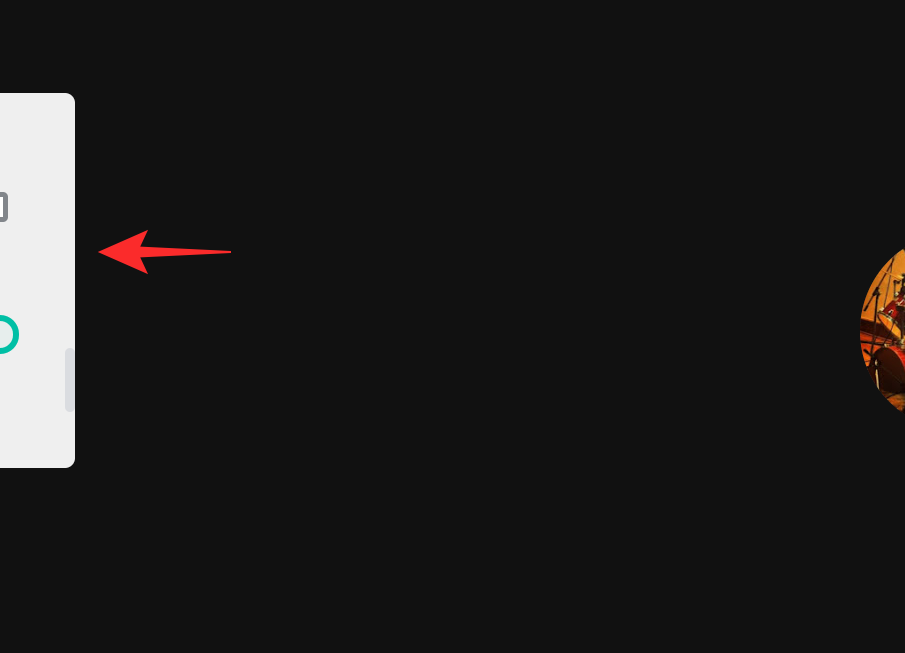
Teraz budete môcť zmeniť dátum a čas podľa vlastného výberu. Ak chcete použiť zmeny, ktoré ste vykonali, kliknite na tlačidlo „Zmeniť“ nižšie.
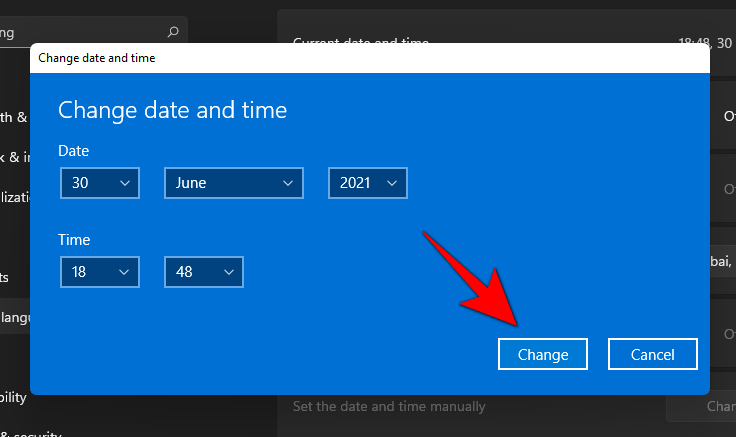
A je to! Zmeny dátumu a času boli úspešne použité.
Zmeňte formátovanie času a dátumu v systéme Windows 11
Kroky na zmenu dátumu, času a regionálneho formátovania v systéme Windows 11 sú uvedené nižšie. To vám pomôže zmeniť formát pre krátky dátum, dlhý dátum, krátky čas a dlhý čas.
Ešte raz na obrazovke Pracovná plocha kliknite pravým tlačidlom myši na miniaplikáciu „Čas a dátum“ na konci panela úloh.
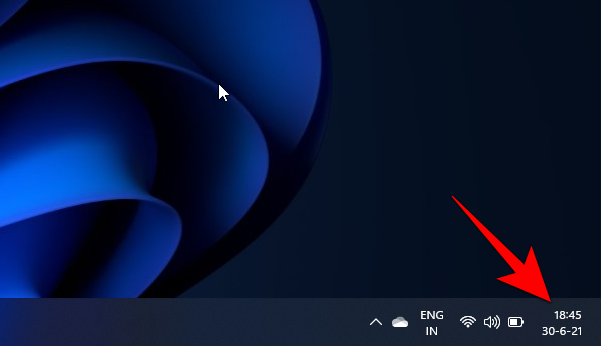
V kontextovej ponuke kliknite na možnosť „Upraviť dátum/čas“.
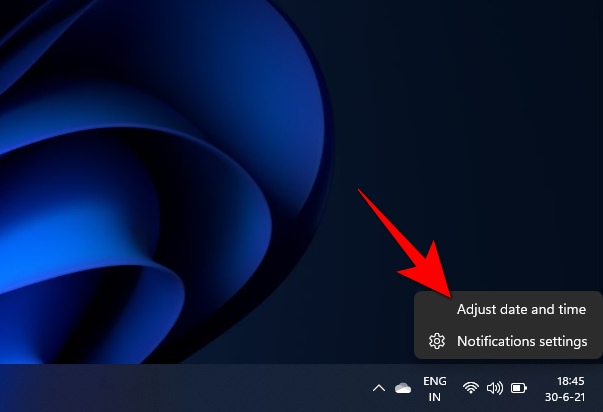
Tu na obrazovke nastavení dátumu a času prejdite nadol, kým sa nedostanete na „Súvisiace odkazy“. Pod ním uvidíte možnosť „Jazyk a región“. Kliknite naň.
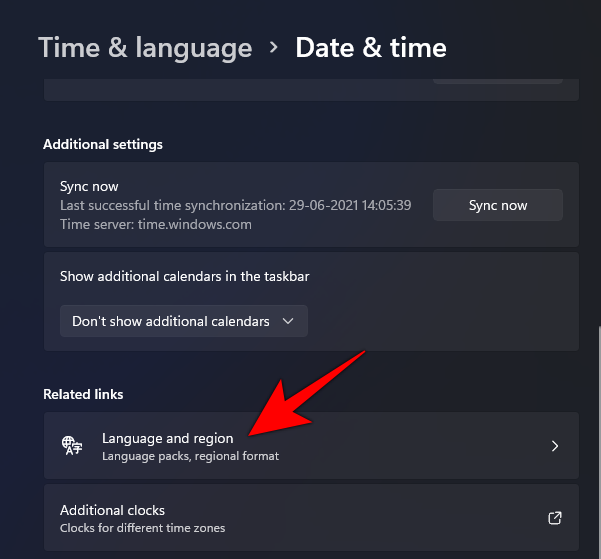
Dostanete sa na obrazovku Nastavenia regiónu. Tu môžete zmeniť región vášho zariadenia a regionálny formát. Posuňte zobrazenie nadol a tu vyberte svoju krajinu/región.
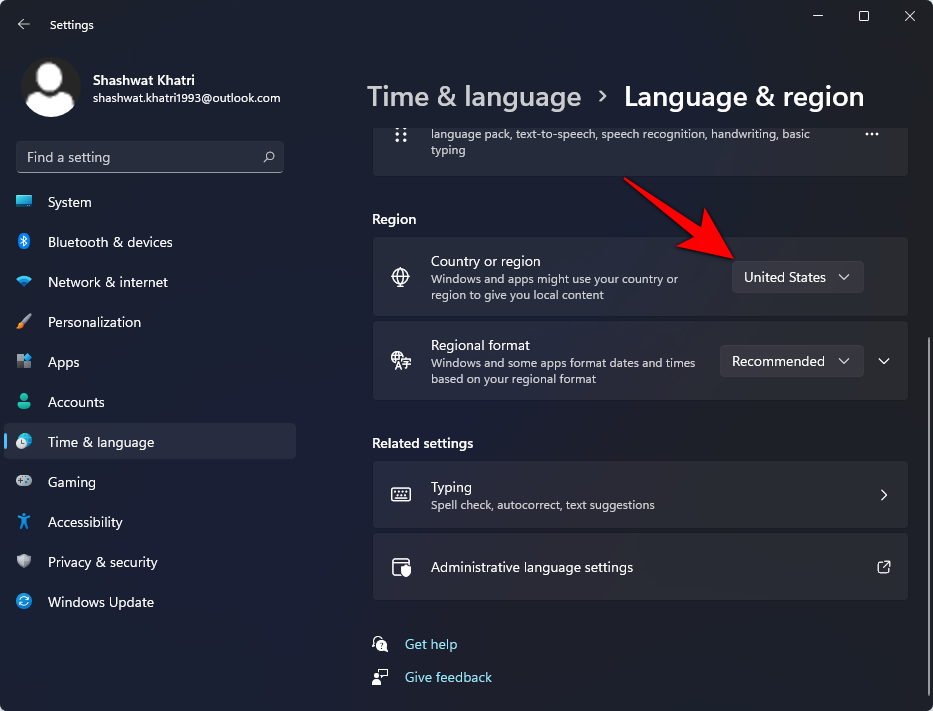
Okrem toho, ak chcete zmeniť formát dátumu a času, kliknite na Regionálny formát, čím zobrazíte ďalšie možnosti.
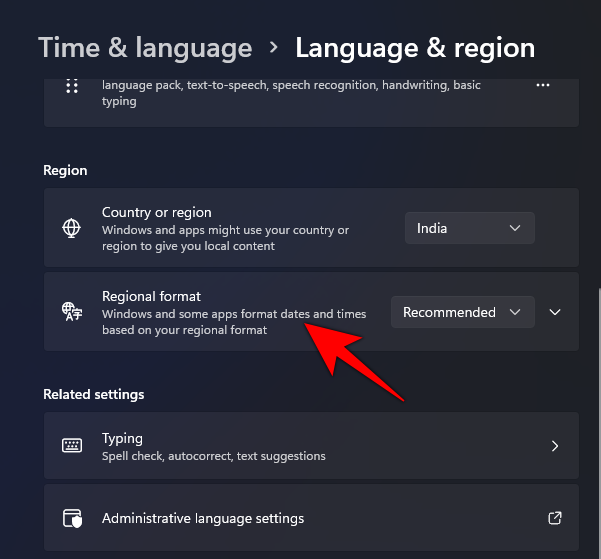
Potom kliknite na „Zmeniť formáty“.
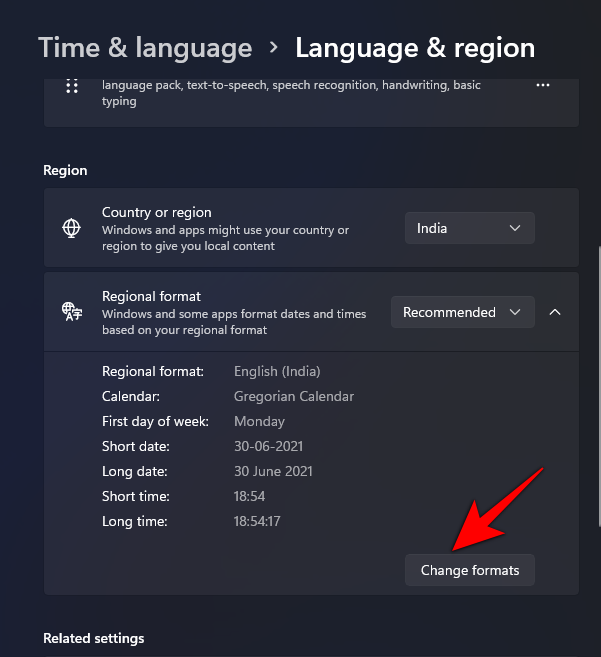
Tu môžete zmeniť formáty kalendára, dňa, dátumu a času podľa vlastného výberu.

Kliknutím na časové polia ich zmeníte.
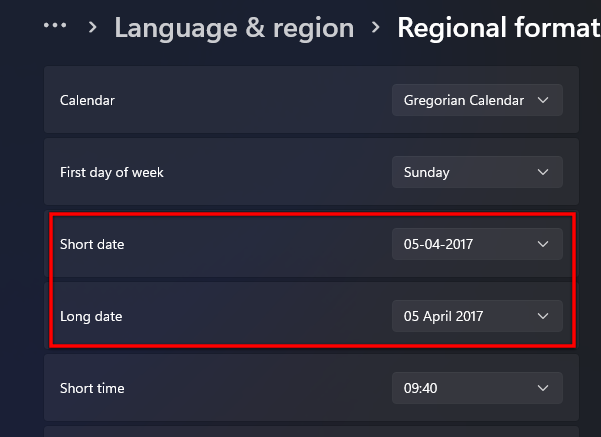
Kliknutím na polia dátumu ich zmeníte.
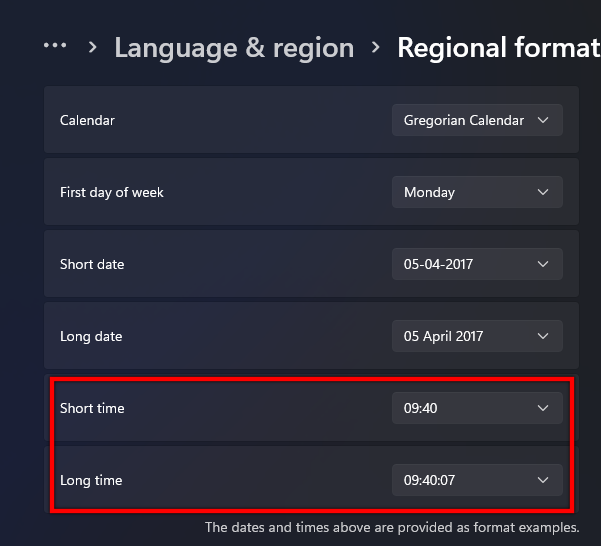
Zmeňte dátum a čas v systéme Windows 11 pomocou tohto starého používateľského rozhrania
Dátum a čas môžete zmeniť aj v systéme Windows 11 konvenčným spôsobom. Ak chcete zmeniť dátum a čas tradičnou (starou metódou používateľského rozhrania), postupujte podľa týchto krokov.
Prejdite na obrazovku Nastavenia regiónu pomocou krokov uvedených vyššie. Na pravej strane pod nadpisom „Súvisiace nastavenia“ uvidíte možnosť „Ďalšie nastavenia dátumu, času a miestnych nastavení“. Kliknite naň.
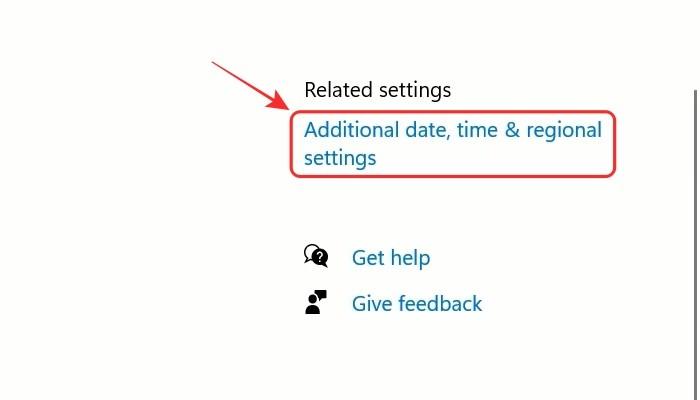
Prípadne môžete tiež otvoriť ovládací panel vo vašom systéme a kliknúť na možnosť „Hodiny a región“.

Teraz budete presmerovaní na rovnaký bod ako v predchádzajúcom kroku. Teraz tu v ovládacom paneli uvidíte sekciu s názvom „Dátum a čas“. Kliknite naň.
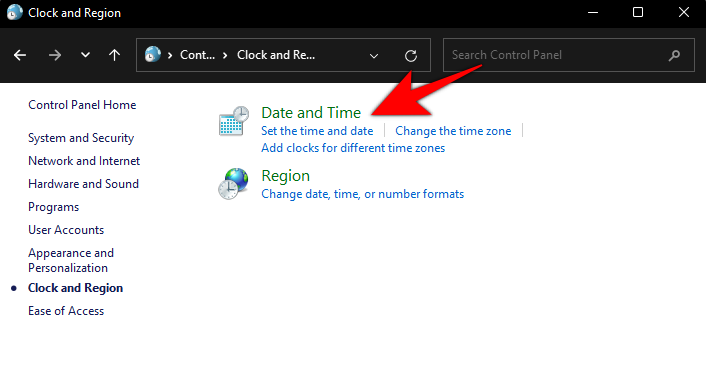
Teraz pokračujte kliknutím na tlačidlo „Zmeniť dátum a čas“.
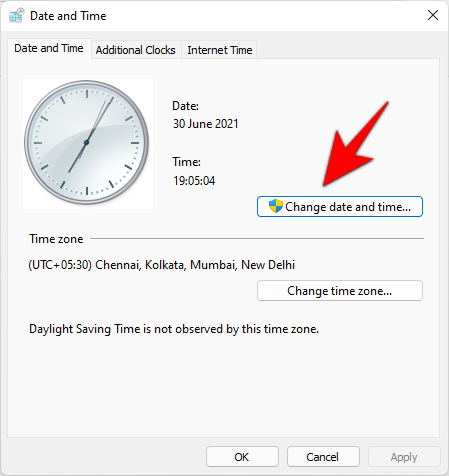
Teraz budete môcť zmeniť dátum a čas vášho systému v príslušných poliach. Po nastavení dátumu a času podľa vašich preferencií kliknite na tlačidlo 'OK' na potvrdenie a uplatnenie zmien.
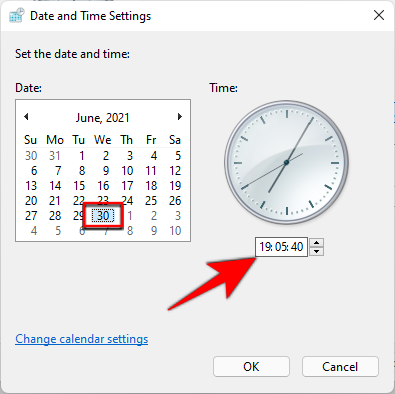
Alternatívny spôsob prístupu k nastaveniam dátumu a času v systéme Windows 11
Na pracovnej ploche kliknite na tlačidlo Štart alebo stlačte ikonu Štart na klávesnici.
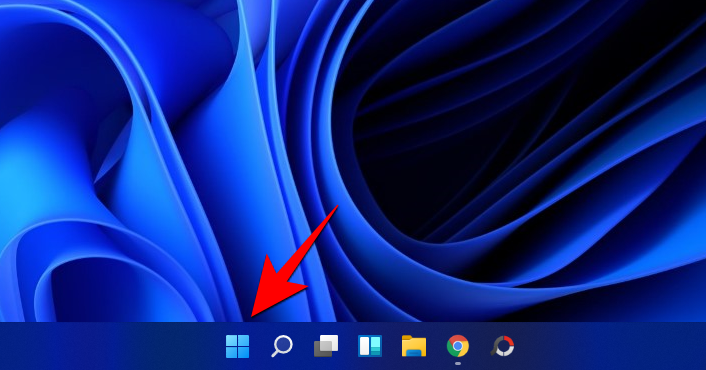
V ponuke Štart kliknite na možnosť „Nastavenia“.
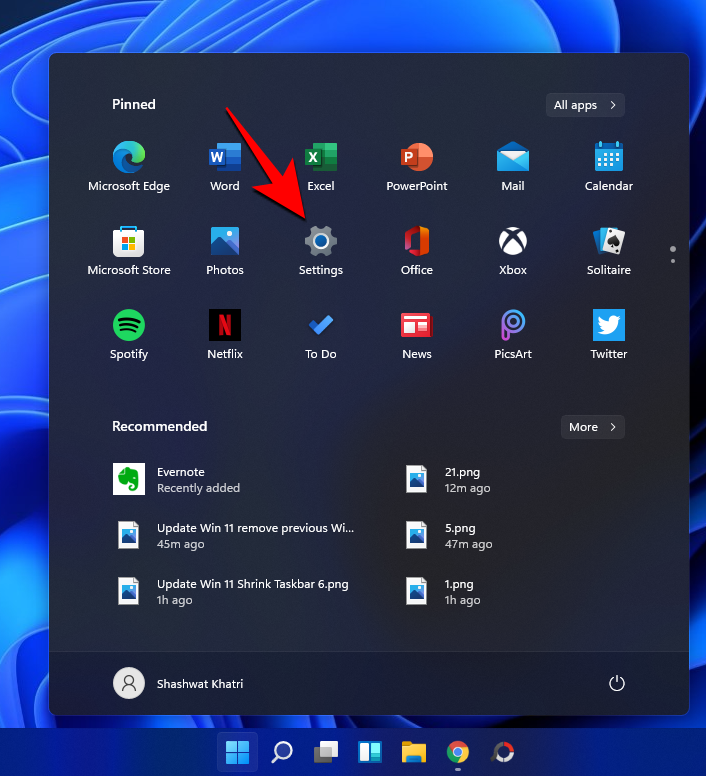
Dostanete sa do Nastavenia. Tu nájdete možnosť „Čas a jazyk“ na ľavom paneli. Kliknite naň.
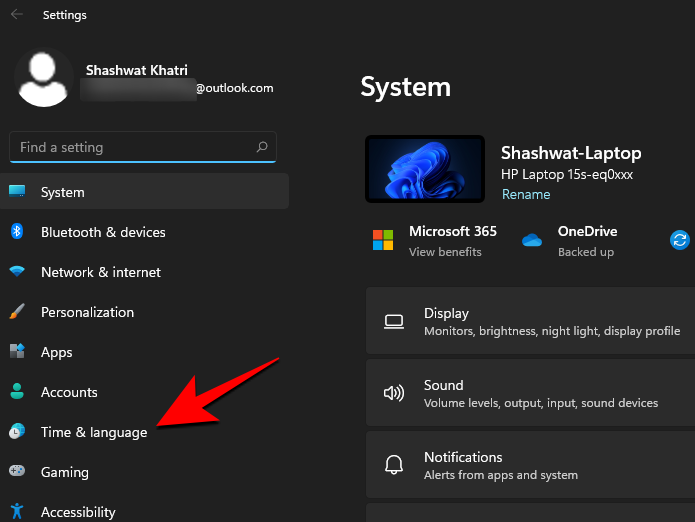
A je to! To je všetko o zmene dátumu a času v systéme Windows 11. Dúfame, že vám to pomohlo.
Prečítajte si, ako odstrániť hudbu a videá z tabletov Amazon Fire a Fire HD, aby ste získali viac miesta, upratali a zvýšili výkon.
Tí, ktorí pracujú so systémom Windows, vedia, že Ovládací panel je spoľahlivým nástrojom. Objavte 9 spôsobov, ako ho otvoriť v systéme Windows 11.
Objavte, ako zdieľať súbory v systéme Windows 11 pomocou jednoduchého sprievodcu, ktorý pokrýva zdieľanie cez Windows Explorer, e-mail a ďalšie metódy.
Ovládače zariadení pomáhajú opraviť chyby, vytvárať a zlepšovať kompatibilitu periférnych zariadení. Zistite, ako **aktualizovať ovládače** v systéme Windows 11 a prečo je to dôležité.
Vytvorte a pridajte nový používateľský účet v systéme Windows 11, či už lokálne či online. Naučte sa, ako spravovať používateľské kontá s naším kompletným sprievodcom.
Zbavte sa zbytočného odpadu a organizujte svoje súbory pomocou najlepších aplikácií na vyhľadávanie duplicitných súborov pre Windows 11.
Naučte sa, ako prispôsobiť farbu panela úloh v systéme Windows 11 a vytvorte si unikátny vzhľad pomocou našich detailných návodov a tipov.
Register Windows je pamäťová banka vášho počítača, kde sú uložené kľúčové informácie o systéme. Naučte sa, ako bezpečne vyčistiť register a zrýchliť výkon systému.
Odkazy Zoom na stretnutie sa používajú na pozvanie účastníkov. Zistite, ako vytvoriť a zdieľať tieto odkazy efektívne.
Snímky obrazovky v systéme Windows 11: Naučte sa, ako používať kláves PrtSc, aplikáciu Snip & Sketch, a ďalšie metódy pre efektívne zachytenie obrazovky.
Windows 11 má veľa kontroverzií okolo podpory pre určité procesory, pretože operačný systém unikol v júli. Oficiálna verzia OS bola teraz uvoľnená pre verejnosť s mnohými zmenami ...
Zistite, ako povoliť modul TPM 2.0 a bezpečné spustenie v systéme BIOS pre Windows 11, aby ste zabezpečili svoj počítač a splnili systémové požiadavky.
Zistite, ako efektívne zmeniť veľkosť panela úloh v systéme Windows 11 pomocou jednoduchých metód, skúste prispôsobenie podľa vašich potrieb.
Kompletný sprievodca prihlásením sa ako správca v systéme Windows 11 a Windows 10. Naučte sa, ako spravovať prístupové povolenia a vytvárať nové účty správcu.
Ako spustiť staré hry v systéme Windows 11 pomocou rôznych metód.
Windows 11 bol uvoľnený pre verejnosť a spoločnosť Microsoft vydala nového prispôsobeného asistenta, ktorý vám pomôže dostať sa na palubu. Windows 11 prináša množstvo zmien vrátane možnosti inštalovať...
Microsoft Teams vám ponúka možnosť spravovať a spolupracovať s viacerými tímami súčasne z pohodlia vašej pohovky. To vám umožní ľahko zvládnuť veľké projekty na diaľku, pričom…
Microsoft Teams je jedným zo široko používaných nástrojov na spoluprácu s viac ako 20 miliónmi aktívnych používateľov denne. Služba ponúka funkcie ako okamžité správy, video a audio konferencie, file-sh…
V prípade, že služba Windows Search využíva mimoriadne vysoké zdroje procesora alebo disku, môžete v systéme Windows 11 použiť nasledujúce metódy riešenia problémov. Metódy na vyriešenie problému zahŕňajú jednoduchšie metódy ...
Nová aplikácia Fotky pre Windows 11 bola z väčšej časti veľmi vítaným doplnkom. Dodáva sa s prepracovaným používateľským rozhraním, novým editorom videa s obrovskou knižnicou efektov, novým používateľským rozhraním na import a integráciou…
Existuje mnoho dôvodov, prečo sa váš notebook nemôže pripojiť k sieti Wi-Fi, a preto existuje mnoho spôsobov, ako túto chybu opraviť. Ak sa váš notebook nemôže pripojiť k sieti Wi-Fi, môžete vyskúšať nasledujúce spôsoby, ako tento problém vyriešiť.
Po vytvorení bootovacieho USB zariadenia na inštaláciu systému Windows by používatelia mali skontrolovať výkon bootovacieho USB zariadenia, aby zistili, či bolo vytvorené úspešne alebo nie.
Niekoľko bezplatných nástrojov dokáže predpovedať poruchy disku skôr, ako k nim dôjde, čo vám poskytne čas na zálohovanie údajov a včasnú výmenu disku.
Pomocou správnych nástrojov môžete skenovať systém a odstrániť spyware, adware a iné škodlivé programy, ktoré sa môžu vo vašom systéme ukrývať.
Keď sa počítač, mobilné zariadenie alebo tlačiareň pokúša pripojiť k počítaču so systémom Microsoft Windows cez sieť, môže sa zobraziť chybové hlásenie „Sieťová cesta sa nenašla – chyba 0x80070035“.
Modrá obrazovka smrti (BSOD) je bežná a nie nová chyba systému Windows, ktorá sa vyskytuje, keď sa v počítači vyskytne nejaká závažná systémová chyba.
Namiesto vykonávania manuálnych operácií a operácií s priamym prístupom v systéme Windows ich môžeme nahradiť dostupnými príkazmi CMD pre rýchlejší prístup.
Po nespočetných hodinách používania svojho notebooku a stolového reproduktora na vysokej škole mnohí ľudia zistia, že niekoľko šikovných vylepšení môže premeniť ich stiesnený internátny priestor na dokonalé streamovacie centrum bez toho, aby museli minúť veľa peňazí.
Z Windowsu 11 bude Internet Explorer odstránený. V tomto článku vám WebTech360 ukáže, ako používať Internet Explorer v systéme Windows 11.
Touchpad notebooku neslúži len na ukazovanie, klikanie a približovanie. Obdĺžnikový povrch podporuje aj gestá, ktoré umožňujú prepínať medzi aplikáciami, ovládať prehrávanie médií, spravovať súbory a dokonca aj zobrazovať upozornenia.






![Ako vyčistiť register v systéme Windows 11 [4 spôsoby] Ako vyčistiť register v systéme Windows 11 [4 spôsoby]](https://blog.webtech360.com/resources8/images31/image-9744-0105182733836.png)





















